Windows10系统之家 - 安全纯净无插件系统之家win10专业版下载安装
时间:2017-03-14 14:38:08 来源:Windows10之家 作者:huahua
使用Win10系统过程中,用户在运行程序的时候出现“发布者不受信任”的提示窗口,应用被阻止。Win10系统用户尝试关闭安全软件依旧无效,遇到这种问题该如何处理呢?下面小编就给大家介绍运行程序时提示“发布者不受信任”设置方法。
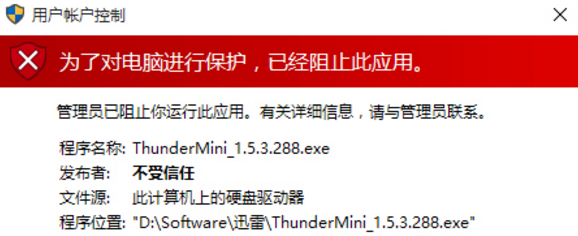
win10用户不信任的解决方法如下:
方法一:关闭Win10系统用户账户控制
1、按“Win+X”进入控制面板,选择安全性与维护,在左侧更改Windows smartscreen筛选器设置,选择“不执行任何操作”,单击确定即可。
2、在控制面板中,选择用户账户,选择最下面的“更改用户账户控制设置”,把滑条拉到最下面“从不通知”。
3、“Win+R”打开运行,输入gpedit.msc进入组策略,依次选择“计算机配置”、“Windows设置”、“安全设置”、“本地策略”、“安全选项”,在右侧下拉选择“用户账户控制:以管理员批准模式运行所有管理员”,双击它,选择“已禁用”,重启即可关闭用户账户控制。
PS:用户账户控制的关闭会导致edge、应用商店、播放器等无法打开。如果只是安装出现此类问题,建议安装后重启用户账户控制。
方法二:切换管理员账户
右键“此电脑”打开“管理”、“系统工具”、“本地用户和组”、“用户”,右键属性“Administrator”取消“账户已禁用”,切换管理员账户操作即可。
Win10系统运行程序时提示“发布者不受信任”设置方法就介绍到这里了,如果使用方法一关闭用户账户控制后,有时会出现某些应用无法打开的win10用户不信任问题,重新启用用户账户控制即可。
热门教程
热门系统下载
热门资讯





























